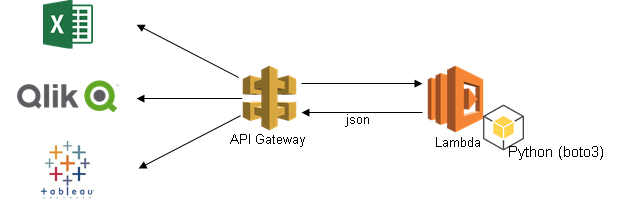AWSのマネジメントコンソールでIAMユーザ管理する場合、一覧してみることができますが、
ユーザ名以外でソートができないようです。
そうすると、払い出して一度も使っていないユーザや、最近ログインしていないユーザを把握するのが面倒くさくなります。
そこでIAMユーザリストを取得するREST APIを作って、別のツールと組み合わせて管理できるようにと考えてみました。
OverView
Lambda
Lambdaの管理画面でCreate Fuction
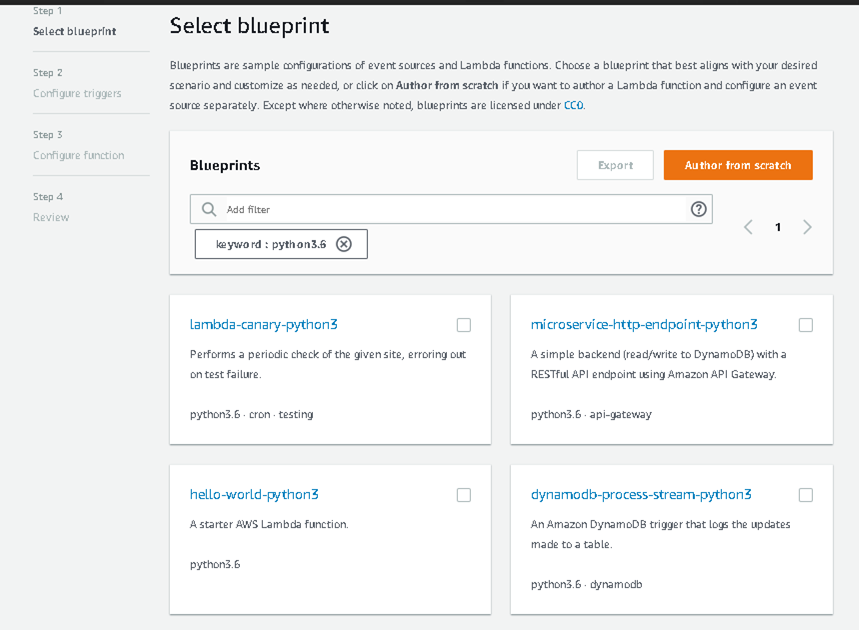
今回はpython3.6を使いたいので、テンプレートを一番シンプルなhello-world-python3とします。
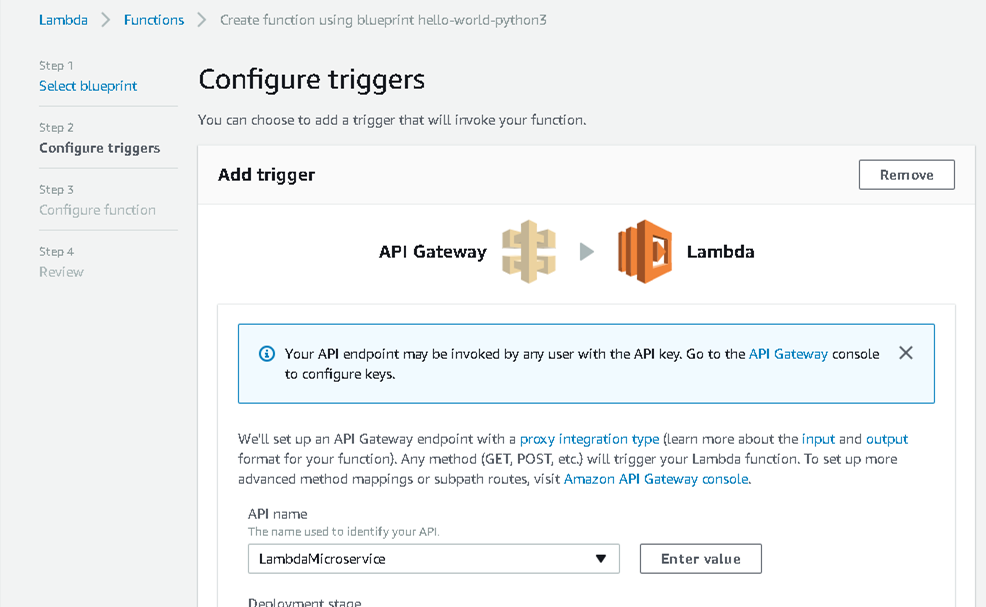
トリガーにAPI Gatewayを選択
API Nameは任意で、Deployment stageもデフォルト値のprodで問題ありません。
Securityだけ必要に応じて、
- AWS IAM
- Open
- Open with access key
から選ぶ必要があります。
外から読み取りたいのと、IAM情報なので、最低限の認証を行いたいため、
Open with access keyを選びました。
「Next」でLambda作成画面に遷移、Name、Description等は任意で、
重要なのはRoleの設定
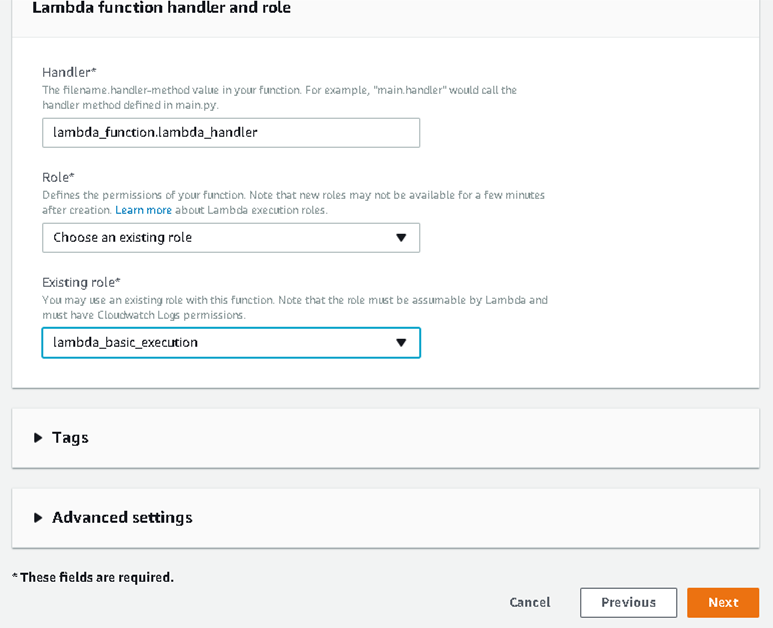
IAMの情報取得したいので、AWSLambdaFullAccessポリシーを付与したRoleでは、IAMへのアクセス権はないです。
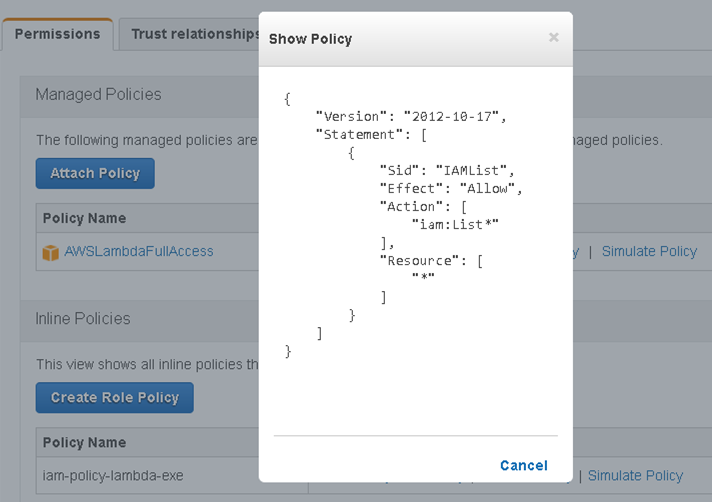
RoleにIAMのList*をすべて許可するポリシーを追加
最後に、「Next」で設定した情報を確認して完了とします。
Python
ここから肝心なPythonを書いてIAM情報を取得し、jsonで返したいです。
# -*- coding: utf-8 -*-
import json
import boto3
client = boto3.client('iam')
# def function_handler
def lambda_handler(event, context):
response = client.list_users()
jsonObj = [""] * len(response["Users"])
i = 0
for user in response["Users"]:
jsonObj[i] = {}
jsonObj[i]["UserName"] = getValueFromUser(user, "UserName")
jsonObj[i]["UserId"] = getValueFromUser(user, "UserId")
jsonObj[i]["Arn"] = getValueFromUser(user, "Arn")
jsonObj[i]["CreateDate"] = getValueFromUser(user, "CreateDate")
jsonObj[i]["PasswordLastUsed"] = getValueFromUser(user, "PasswordLastUsed")
i = i + 1
return {'statusCode': 200,
'body': json.dumps(jsonObj),
'headers': {'Content-Type': 'application/json'}}
# def function get value from user object
def getValueFromUser(user, key):
try:
return str(user[key])
except (KeyError):
return "None"
Python自体初心者なので、きれいなコードが書けないです。
はまったポイントだけメモっておきますと、
getValueFromUserをもともと作る想定はなく、
jsonObj[i]["PasswordLastUsed"] = user["PasswordLastUsed"]
のような感じで記述していました。
実行すると、KeyErrorが発生する場合があります。
試行錯誤した結果、IAMユーザ払い出して、一度もログインしたことがない人がいるため、
その人のuser["PasswordLastUsed"]が取れないようです。
{
"errorMessage": "'PasswordLastUsed'",
"errorType": "KeyError",
"stackTrace": [
[
"/var/task/lambda_function.py",
21,
"lambda_handler",
"jsonObj[i][\"PasswordLastUsed\"] = user[\"PasswordLastUsed\"]"
]
]
}
KeyErrorじゃなくて、Noneで返してくれればいいのに。。。
仕方なく、例外処理をとりあえずやってうまく実行ができました。
Python力が上がればもっといい方法はきっとあるはず
成功すると結果が帰ってきます。Detailsを開けばjsonの中身やlogも表示されます。

API Gateway Deploy
次はAPI Gatewayの設定
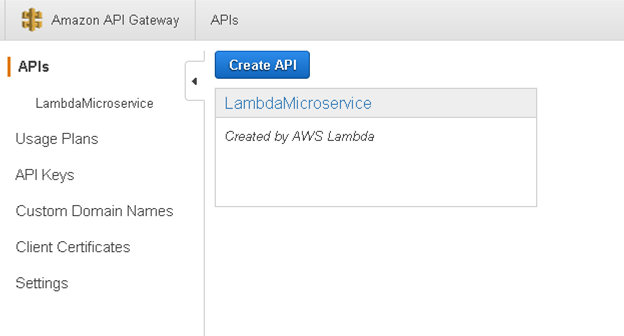
Triggerで作成されたAPIを開きますと、Resourceとして、下記のようなフローがすでに作成されています。
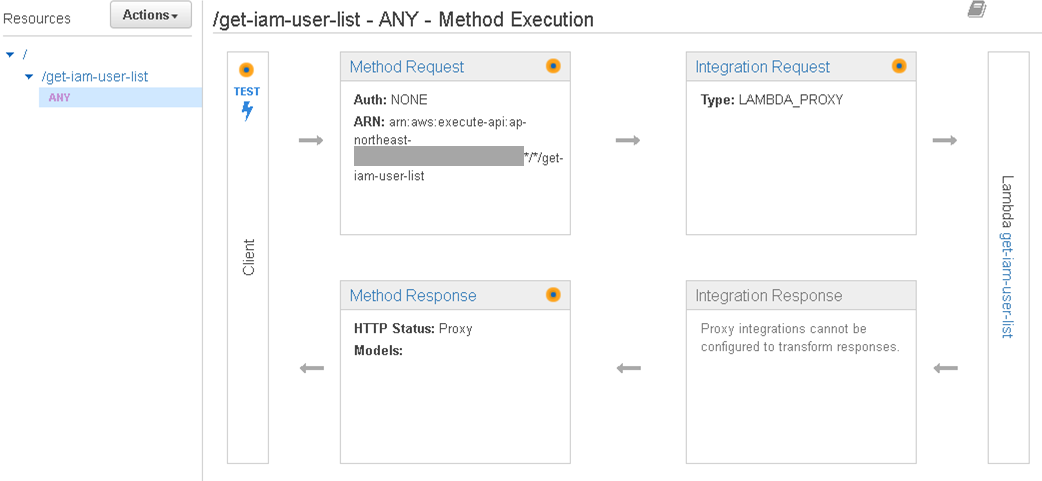
TESTアイコンをクリックして、Methodを選択しAPIテストをコンソール上で実行可能
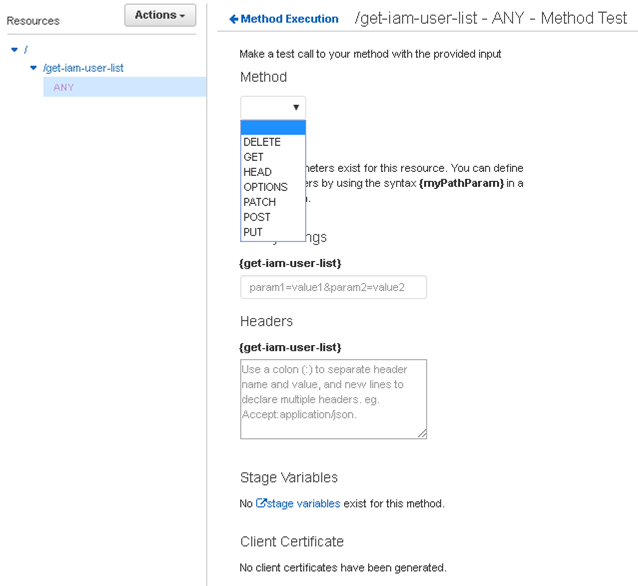
ただし、これだけでは外部から呼べないです。
APIを作ったら、Stageにデプロイして初めてEndPointと紐付けて、外部からアクセスできるようになります。
Actoinsボタンをクリックして、メニューを展開、Deploy API を選択すると、
Deploy APIポップアップが表示されます。
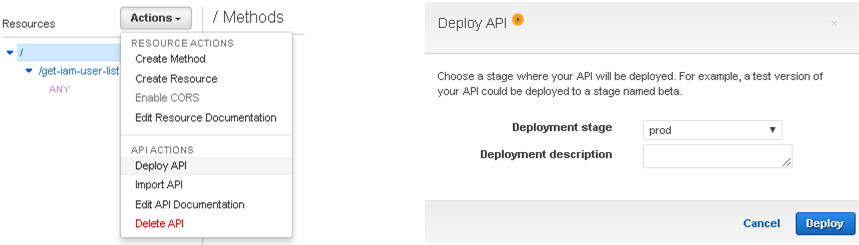
Deployment stageを選択し、Deployボタンクリック
※このDeployment stageはLambda関数作成するとに設定はものです。
メニューからStagesを選択し、prod配下に作られたAPIがデプロイされる状態になります。
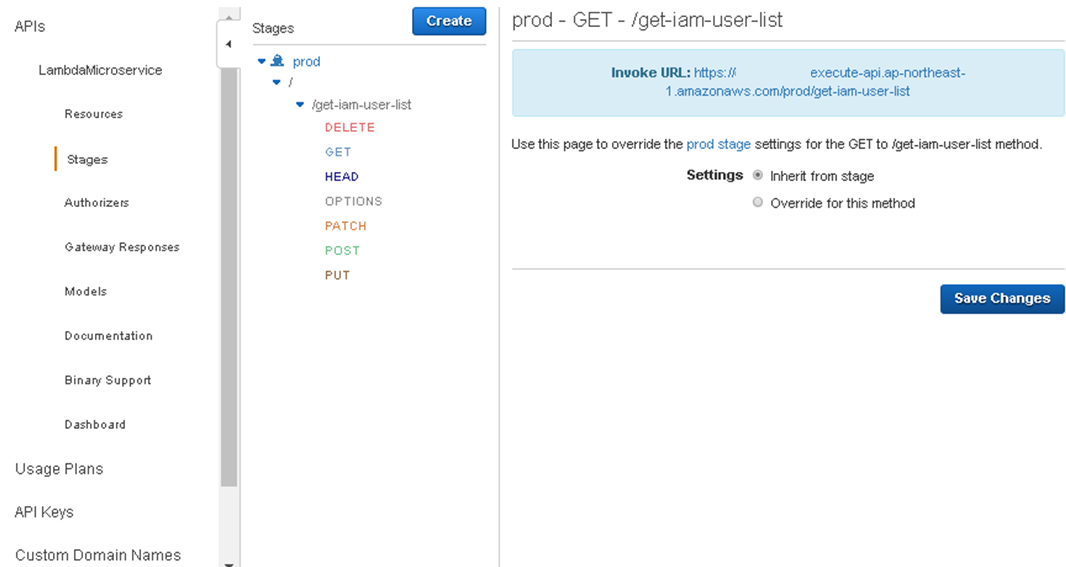
ここでGETメソッドを選択すると、右にInvoke URL が表示されます。
クリックすると、jsonデータが表示されます。
ただし、認証をOpen with access keyとしたため、このままではアクセスできません。
ブラウザに下記が表示されます。
{"message":"Forbidden"}
API Keys & Usage Plans
Access Keyを紐づけさせるには、まずAPI Keys画面に遷移し、ActionsボタンでCreate API Key
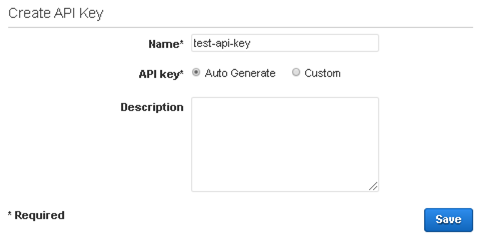
作っただけでは意味がなく、APIと紐づける必要があります。
そのためにUsage Planを作成
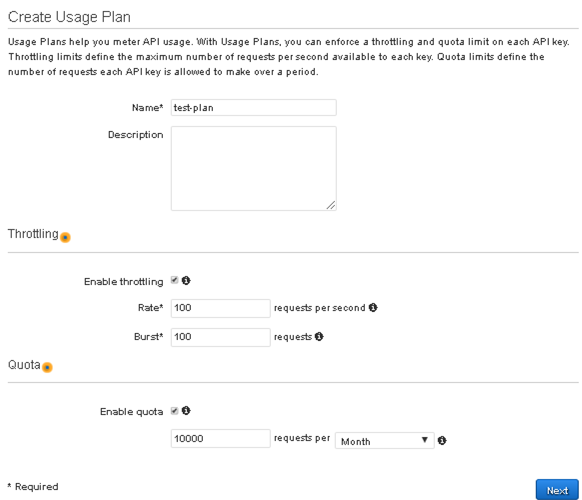
APIをUsage Planに追加し、
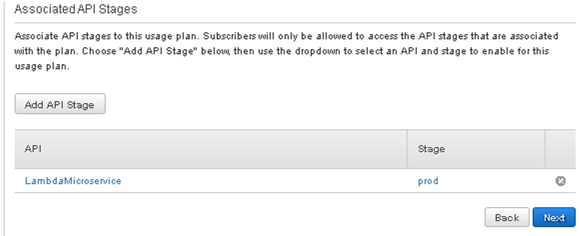
次に、API KeyをUsage Planに追加します。
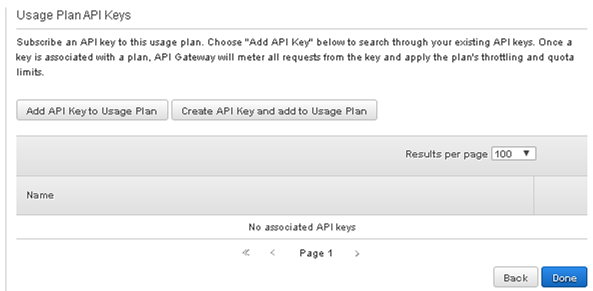
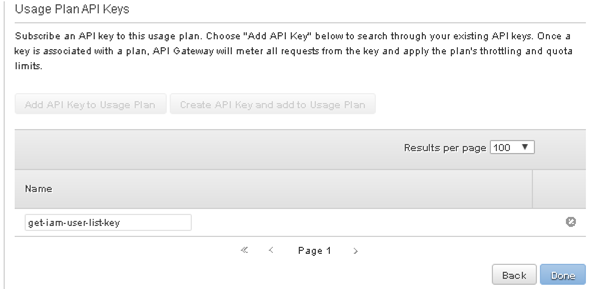
QlikSenseから取得
はやりのBIツールからREST API呼び出して表示してみましょう。
今回はQlikSense Desktopを使ってみます。
起動して、Hubから新規アプリを作成
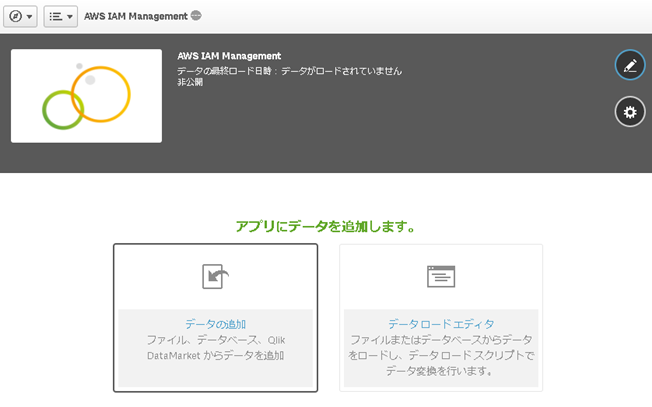
データを追加をクリックし、データソースの選択にRESTをクリック
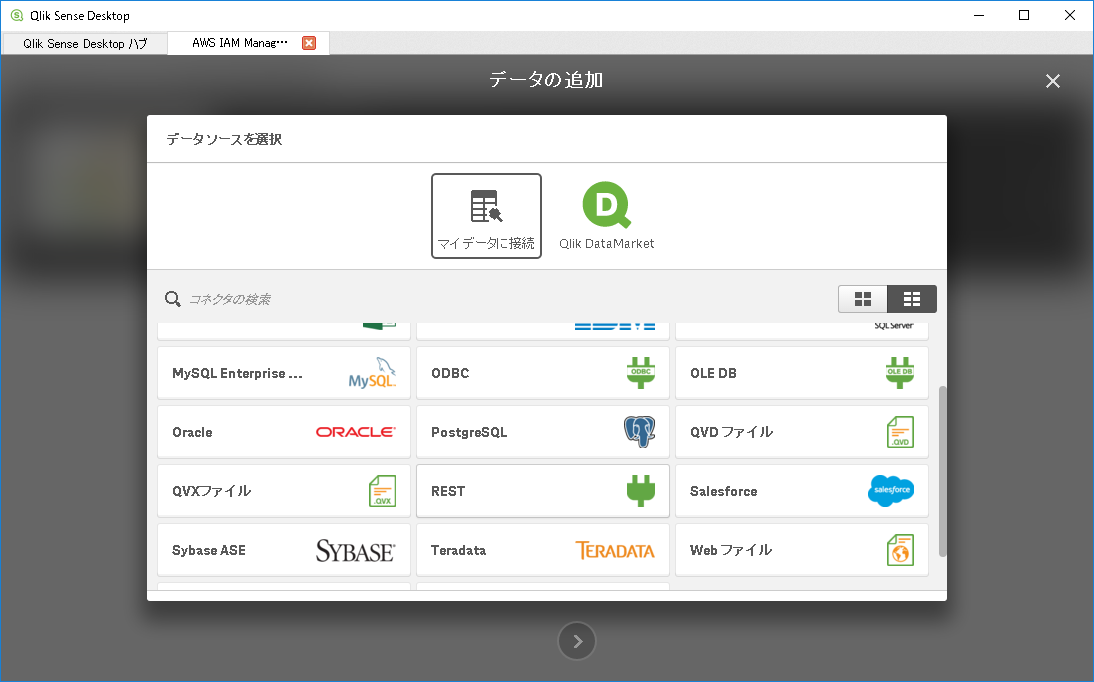
URLにInvoke URLを入れます。
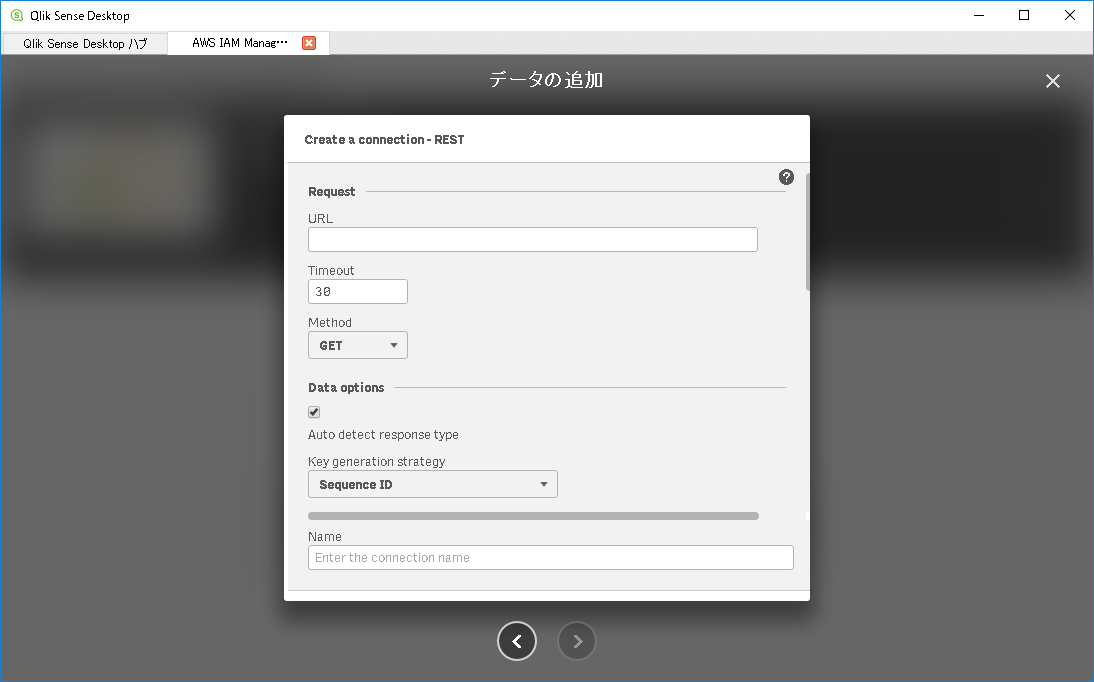
Query headerにx-api-keyをキーに、API Keyを値として入れます。
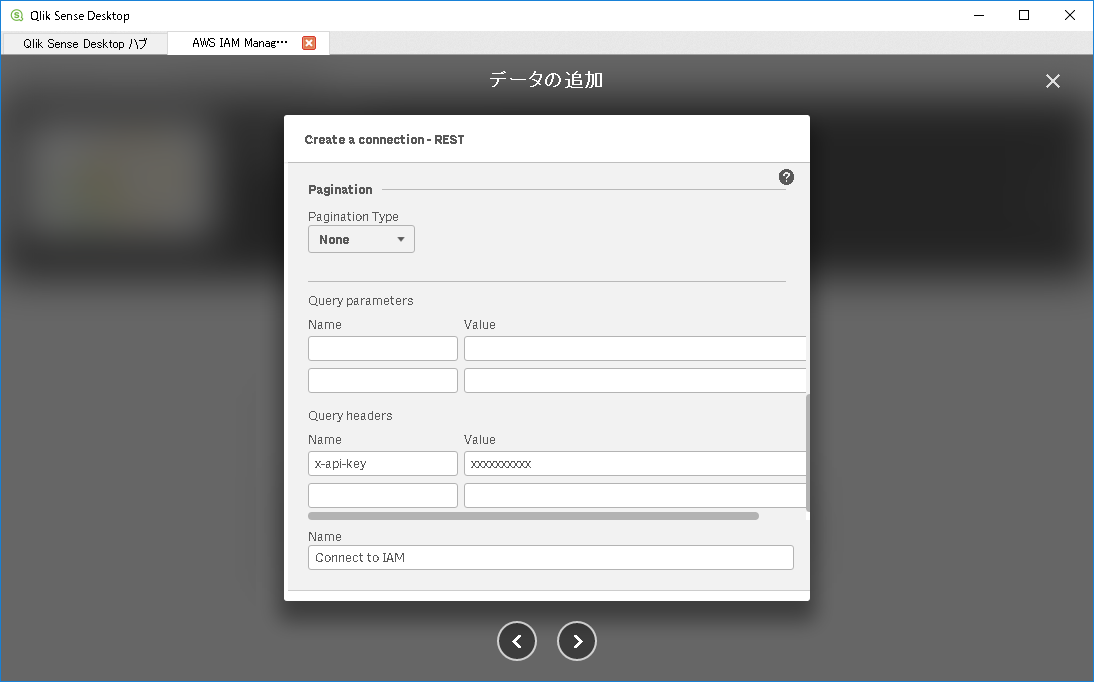
次へ進みますと、接続しました。
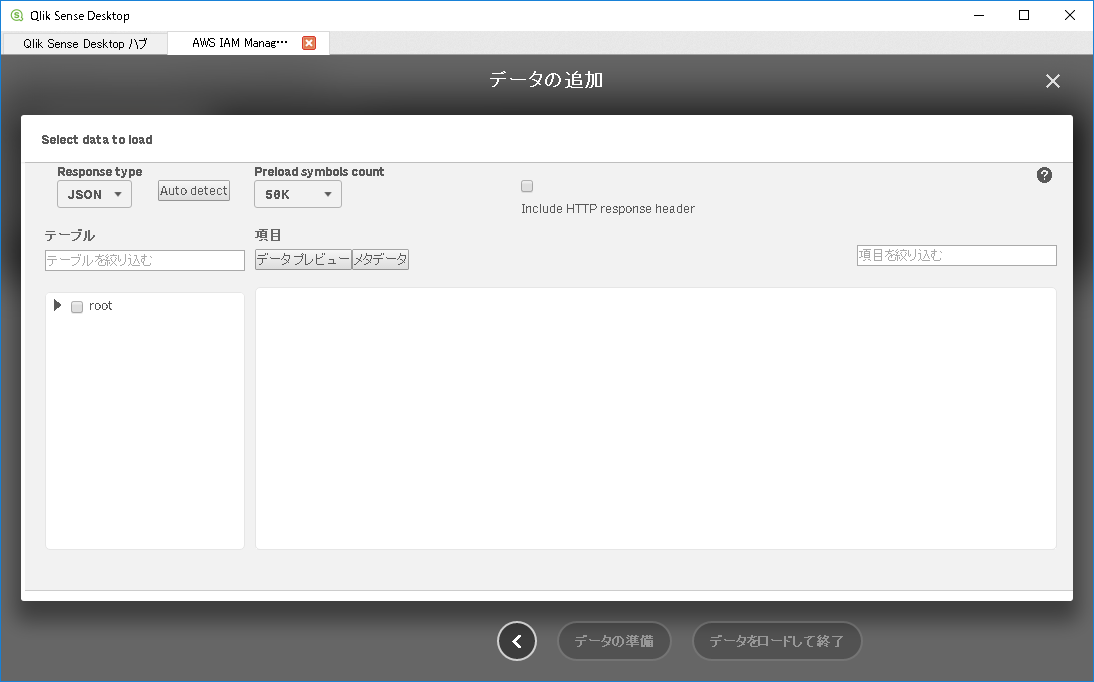
その後データをロード出来たら、チャート等自由に作成ができます。